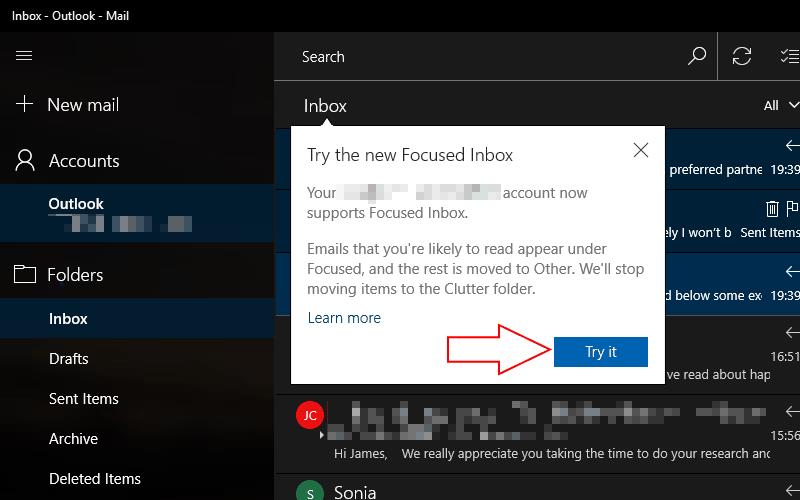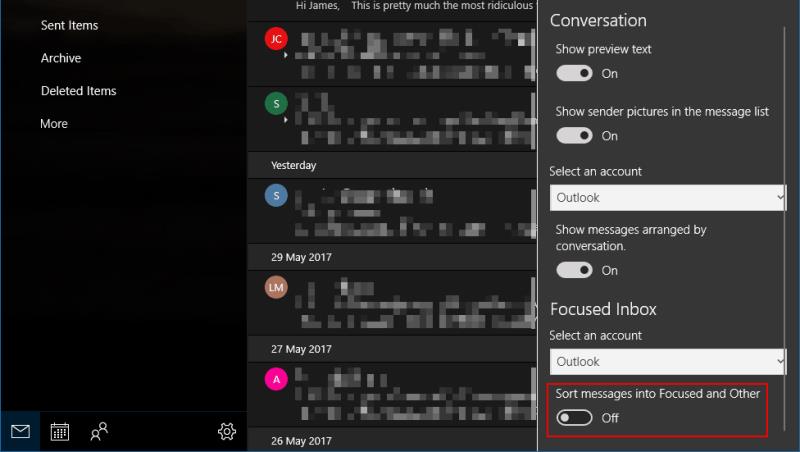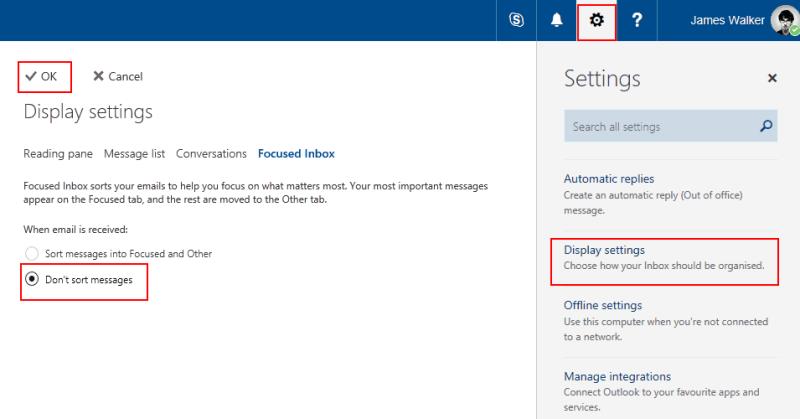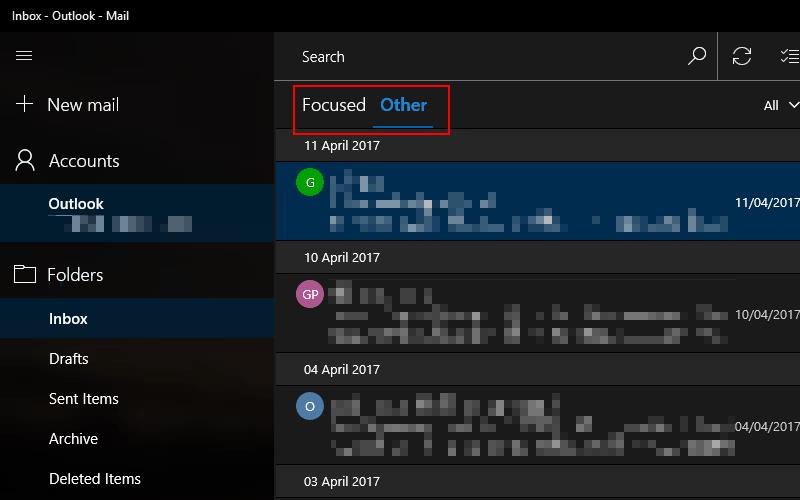Zameraná doručená pošta je nedávno spustená funkcia Outlooku, ktorá automaticky triedi vaše e-maily tak, aby sa vám zobrazovali iba tie správy, ktoré sú skutočne dôležité. Automatizované informačné bulletiny, faktúry a potvrdzovacie e-maily sa odsajú na kartu „Iné“, takže komunikácia od kolegov a priateľov zostane „sústredená“. Aj keď dokáže udržať poriadok vo vašej doručenej pošte, pre niektorých používateľov môže byť automatizácia frustrujúca. Našťastie sa dá ľahko vypnúť.
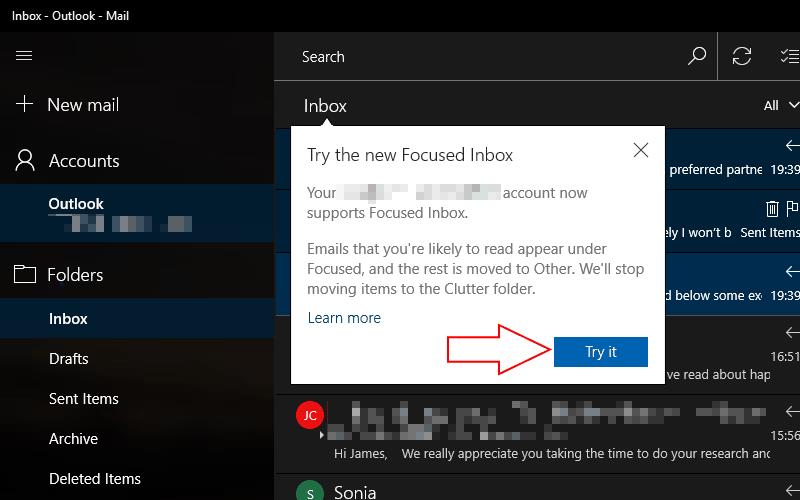
Zameraná doručená pošta sa vo vlnách sprístupňuje používateľom Outlooku, takže existuje šanca, že ste ju ešte nevideli. Keď dorazí, budete informovaní kontextovou správou, keď otvoríte aplikáciu alebo webovú lokalitu Outlook. Kliknutím na tlačidlo „Vyskúšať“ túto funkciu aktivujete a aplikácia sa znova načíta s vašimi správami zoradenými do kategórií „Zamerané“ a „Iné“.
Pretože Microsoft chce, aby ste vyskúšali Focused Inbox, neexistuje zrejmý spôsob, ako ho vypnúť. Keď budete mať aktualizáciu, budete musieť prejsť do nastavení Outlooku a túto funkciu ručne zakázať. Presný postup sa líši v závislosti od klienta Outlook, ktorý používate.
Outlook Mail pre Windows 10
V aplikácii Outlook Mail, ktorá je predinštalovaná v systéme Windows 10 a Windows 10 Mobile, môžete zakázať zameranú doručenú poštu otvorením ponuky Nastavenia pomocou malej ikony ozubeného kolieska v ľavom dolnom rohu aplikácie. Prejdite do kategórie „Čítanie“ a prejdite nadol do sekcie „Zameraná doručená pošta“, kde môžete túto funkciu spravovať.
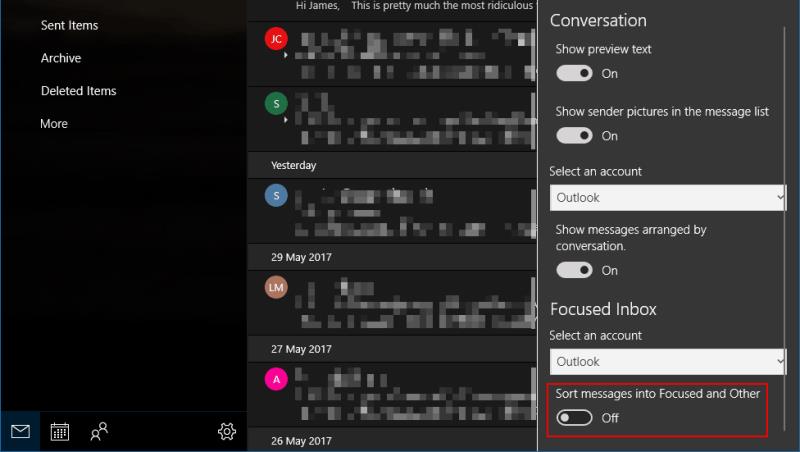
Zameranú doručenú poštu môžete povoliť jednotlivo pre každý zo svojich účtov. Z rozbaľovacej ponuky vyberte účet, ktorý chcete zmeniť, a kliknutím na prepínač funkciu deaktivujte. Otočením sa neodstránia žiadne vaše e-maily. Budú presunuté späť do jedného zobrazenia doručenej pošty, ktoré sa predtým používalo v Outlooku.
Outlook.com a Office 365
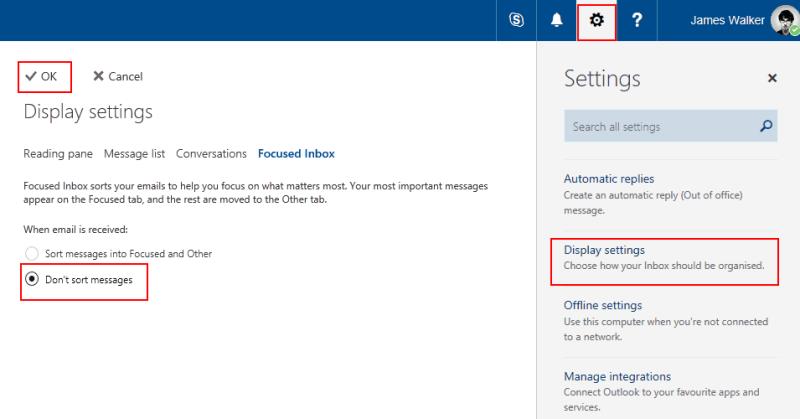
Ak používate Outlook na webe, môžete ovládať sústredenú doručenú poštu kliknutím na ozubené koliesko Nastavenia v pravom hornom rohu aplikácie a kliknutím na položku Nastavenia zobrazenia. Prejdite na kartu „Zameraná doručená pošta“ a uvidíte možnosť vypnúť túto funkciu. Ak ju chcete vypnúť, zmeňte nastavenie na „Netriediť správy“. Keď stlačíte tlačidlo „OK“, vaša doručená pošta sa znova načíta, pretože Outlook zakáže filtrovanie.
Zameraná doručená pošta programu Outlook 2016 je k dispozícii aj v programe Outlook 2016, e-mailovom klientovi spoločnosti Microsoft pre stolné počítače. Keď bude k dispozícii, v hornej časti doručenej pošty sa zobrazia karty Zamerané a Iné. Ak ich chcete odstrániť, prejdite na kartu „Zobraziť“ na páse s nástrojmi a v nastavení „Usporiadanie“ kliknite na prepínač „Zobraziť zameranú doručenú poštu“. Zameraná doručená pošta sa sama vypne.
Ak používate Outlook 2016 pre Mac, nastavenie je na podobnom mieste. Prejdite na kartu „Usporiadať“ na páse s nástrojmi a kliknutím na tlačidlo „Zameraná doručená pošta“ prepnite stav funkcie.
Ovládanie sústredenej doručenej pošty
Sústredená doručená pošta bude v predvolenom nastavení povolená po zavedení do vášho účtu. Nemusíte ho však nechať zapnutý. Hoci si Microsoft myslí, že budete mať prospech zo skrytia väčšiny e-mailových správ, ak chcete pracovať na jednom paneli, môžete ľahko získať späť svoju starú doručenú poštu.
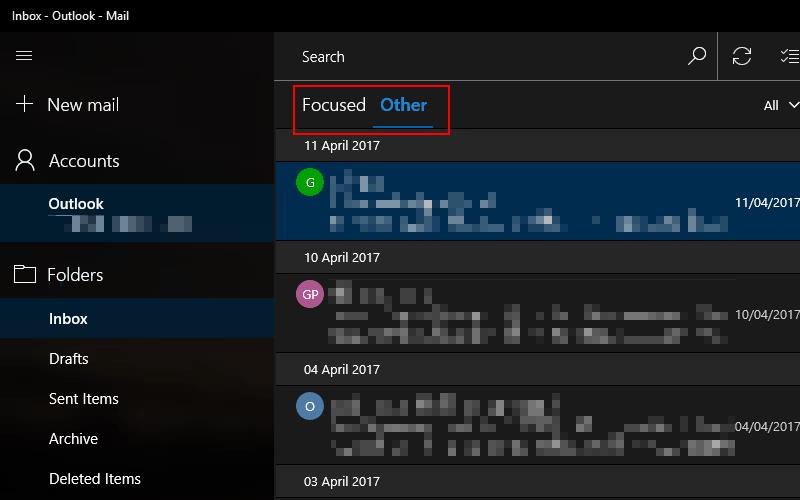
Ak oslovená doručená pošta osloví, ale zoraďuje dôležité e-maily do kategórie „Iné“, môžete toto správanie prepísať stlačením tlačidla „Presunúť do zacielenej pošty“. Môžete si tiež zvoliť automatické triedenie všetkých e-mailov od odosielateľa do kategórie Focused v budúcnosti, čím sa zabezpečí, že vám už žiadne správy neuniknú. Podobne môžete manuálne triediť e-maily s nižšou prioritou na Iné, ak sa objavia v Zaostrené, čo vám umožní vyladiť si doručenú poštu podľa vašich predstáv.